ニコ生放送などの動画配信も有名なniconico動画
多くの方が歌ってみた・踊ってみた等の動画を
投稿してプロ顔負けのパフォーマンスを公開している方も
たくさんいます。
また、すぐに視聴者からのコメントを頂けるのも
niconico動画の楽しいところ…
早速、最高のパフォーマンスや自慢の動画をアップロードして
視聴者の視線を釘づけにしてみませんか?
詳しい動画解説
↓↓↓
niconico動画に動画をアップロード(投稿)する
1、こちらから、niconico動画トップ画面を開きます。
2、
画面右上からログインをします。
3、
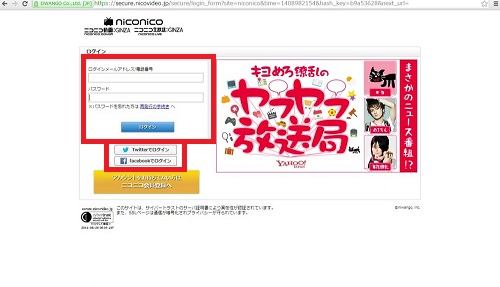
登録したメールアドレス、パスワードを入力。
または、Twitter、facebookのアカウントでもログインできます。
※会員登録についてはこちらから↓
4、
「ログイン」部分が自分のユーザー名になっています。
その横にある「動画の投稿」をクリックして
アップロードをしていきます。
5、
こちらの画面が開くので、画面上部の「ファイルを選択」をクリック
6、
投稿したい動画ファイルを選択して、Wクリックまたは
選択して「開く」をクリック
7、
ファイル名が表示されました。
※部分をクリックするとアップロードできる動画のサイズ等について
説明が開きます。
こちらをよく確認の上、アップロードして下さい。
例えば、一般会員の場合、
ファイルサイズ40MB以上・最大ビットレート600Kbps以上の
動画をアップロードすることはできません。
8、
上記「7、」を確認の上、よろしければ
完了通知は、どちらでもOK
※印部分の注意事項をよく確認して、
「本ページ記載内容および利用規約に同意し動画を投稿」を
クリック
9、
こちらの画面が開きます。
「動画サムネイルの選択」はこの動画の紹介画像を選択します。
3つあるので好きなものの○印をクリックしてチェックを入れます。
「ダウンロード」は有料のプレミアム会員しか設定できません。
10、
動画タイトル(必須)
検索に関わる部分です。キーワードを入れて作成します。
動画説明文
自分のブログへの誘導などを入れてもOK
カテゴリ
一覧から選択
タグ
この動画のキーワードを単語で入力します。5個まで。
11、
ニコスクリプトの設定
コメントの文字色の設定や、動画再生後に次の動画へ誘導したり
マイリストへ誘導したりできるように設定できます。
初めのうちはこのまま変更しなくてもOK
12、
公開設定
公開範囲:公開(全ユーザー)・非公開(自分のみ)・コミュニティ専用
よほどプライベートな動画でないかぎり、公開で。
公開時間:すぐに公開・タイマー公開(日時を指定して公開することができます。)
許可:外部プレーヤーの設置など様々な設定ができます。
13、
コンテンツツリーの編集:親動画を設定して、その下の動画(子動画)を
設定できます。
14、
多言語翻訳フォーム:英語などの翻訳を入れることができます。
15、
すべての入力が完了したら「この内容で登録」をクリック
16、
このような確認画面が開きますので、よろしければ「登録する」を
クリック。
「キャンセル」をクリックすると、戻って修正が可能です。
17、
このような画面が開くので、登録が完了するまでしばらく待ちます。
登録待ち件数によって時間は若干違ってきます。
また、「8、」で完了メール通知をもらう設定にしてある場合は
登録が完了すると、登録したメールアドレス宛にメールが届きます。
18、
登録が完了すると、このような画面が開きます。
アップロードした動画が表示されています。
19、
再生ボタンを押して再生してみます。
無料会員ですと画像が汚くなってしまいます。
わりとすぐに、コメントをいただけますよ。
有名人もTVでは放送できない番組などを
ニコ生放送で放送したり、プロ顔負けの多くの人たちが
自分の歌や踊りを発表する場として
niconico動画はとても効果的です。
niconico動画でデビューも夢ではないですよ!


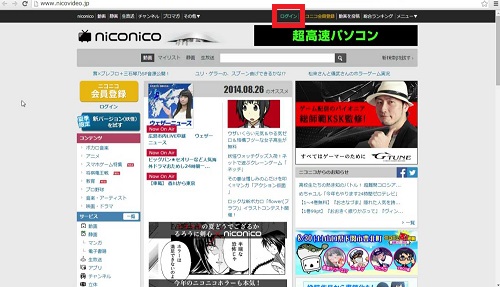
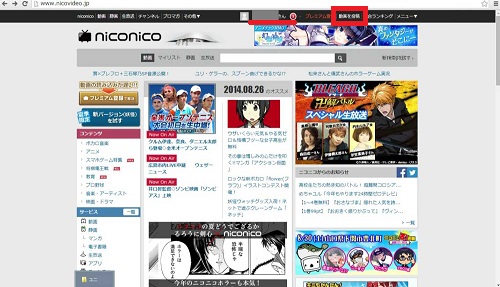
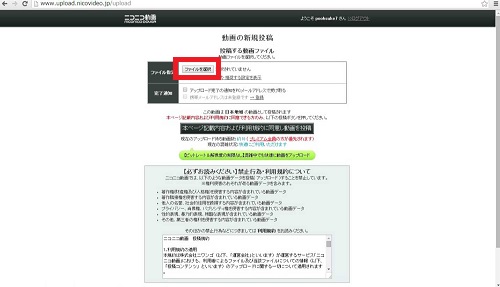
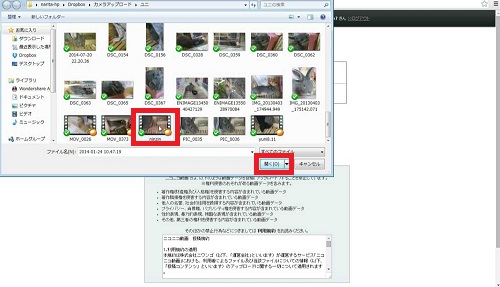
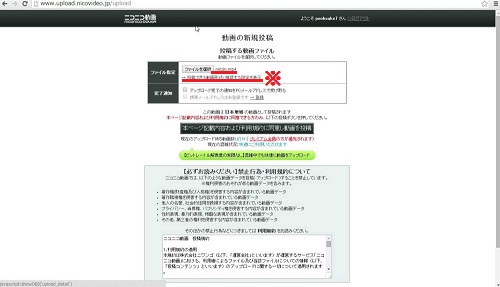
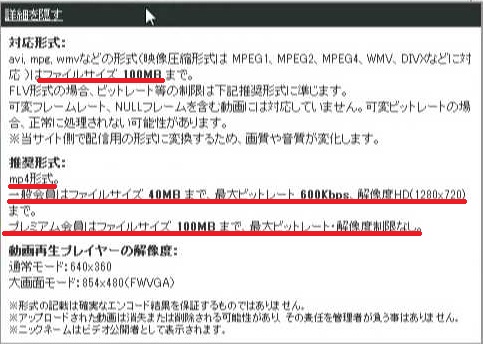
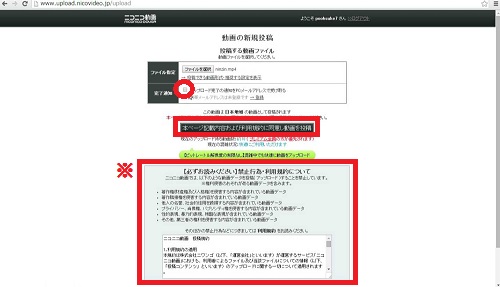
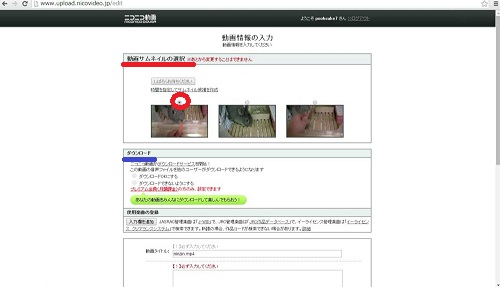

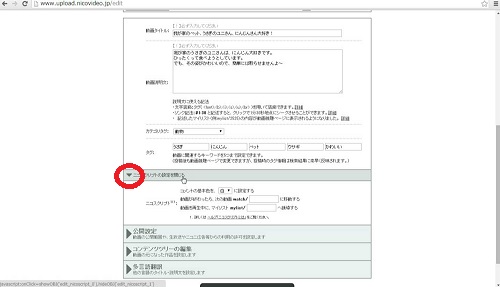
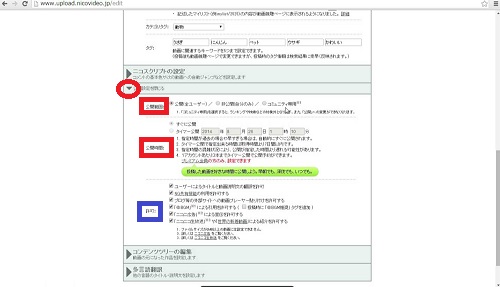
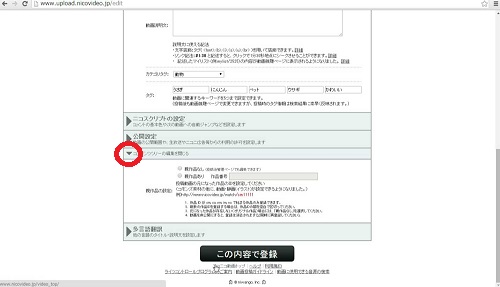
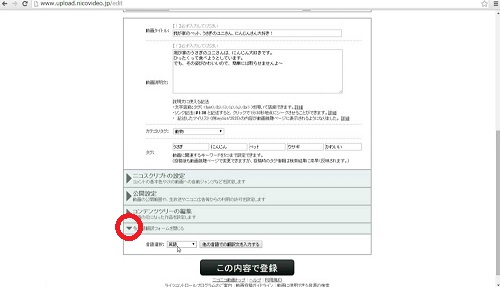

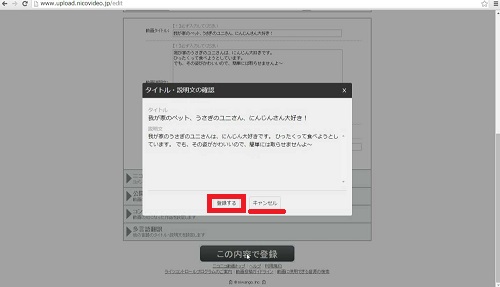
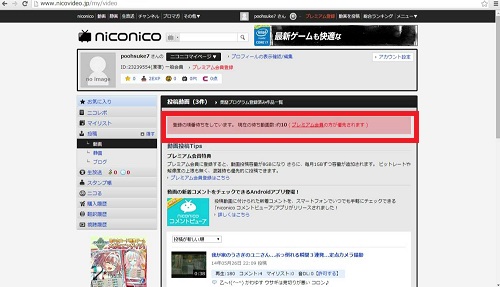
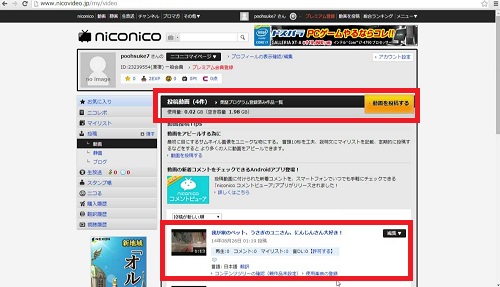
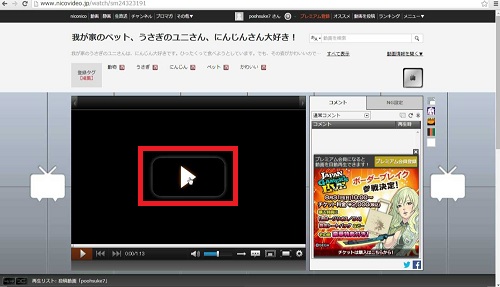
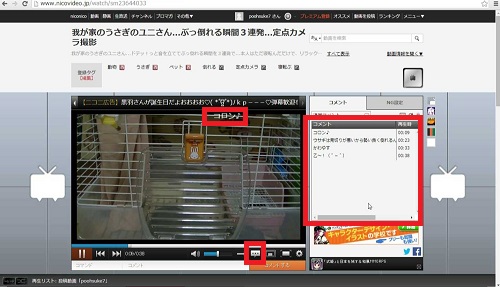









コメント